随着科技的不断发展,固态硬盘(SSD)越来越受到用户的青睐。相比传统机械硬盘,固态硬盘具有更快的读写速度和更高的可靠性。本文将为大家介绍如何在加装固态...
2024-01-25 324 固态硬盘安装系统
固态硬盘(SSD)作为一种新型存储设备,拥有更快的读写速度和更稳定的性能,成为许多用户升级台式电脑的首选。本文将为大家详细介绍如何使用固态硬盘安装系统,以帮助您的台式电脑焕发新生。

固态硬盘安装系统前的准备工作
在开始之前,您需要确保您已经购买了一块适合台式电脑的固态硬盘,并准备好以下材料:固态硬盘安装套件、螺丝刀、系统安装光盘或U盘、一个可靠的电源供应。
备份重要数据
在安装系统之前,务必将台式电脑中重要的数据备份到外部存储设备中,以免数据丢失。可以使用外接硬盘或云存储等方式进行备份。

拆卸原有硬盘
关闭电源并拆掉台式电脑的外壳。找到原有硬盘的位置,并使用螺丝刀拆卸它。记得先将数据和电源线拔下,然后将硬盘从固定架上取下。
连接固态硬盘
将购买的固态硬盘与固态硬盘安装套件中的接口线连接好,然后将固态硬盘放入台式电脑的固定架上,并用螺丝刀将其固定好。
调整BIOS设置
启动电脑,按下对应的快捷键进入BIOS设置界面。在"Boot"选项中将固态硬盘设为首选启动设备,并保存设置。
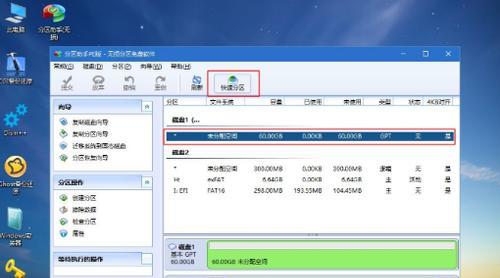
安装系统
将系统安装光盘或U盘插入电脑,重启电脑并按下对应的快捷键进入引导界面。选择从光盘或U盘启动,并按照系统安装界面的提示进行操作。
格式化和分区
在安装系统时,系统安装界面会提示您选择磁盘分区方式。选择"自定义"选项,然后对固态硬盘进行格式化和分区,按需进行调整。
安装驱动程序
系统安装完成后,需要安装相应的驱动程序以确保台式电脑的正常运行。可以使用光盘或者从厂商官网下载最新的驱动程序。
更新系统补丁
安装系统后,务必及时更新系统补丁以提高系统的稳定性和安全性。在控制面板中找到"WindowsUpdate",并进行更新。
安装常用软件
根据个人需求,安装一些常用的软件和工具,如浏览器、办公软件、杀毒软件等,以提升台式电脑的功能和用户体验。
优化系统设置
为了让台式电脑的性能发挥到极致,可以根据个人需求进行系统优化,比如关闭开机启动项、调整电源管理等。
配置个人文件夹
创建个人文件夹以存放个人文档、图片、音乐等文件,可以通过"我的文档"右键属性设置路径,或在磁盘上新建文件夹并设置路径。
清理垃圾文件
使用系统自带的磁盘清理工具或第三方软件清理垃圾文件,释放硬盘空间,并定期进行清理以保持系统的良好状态。
定期备份数据
为了保护重要数据免受意外损失,定期备份数据至外部存储设备是必要的,可以使用备份软件或云备份服务进行操作。
享受全新的台式电脑体验
通过安装固态硬盘,您的台式电脑将焕发新生,运行速度得到大幅提升,同时稳定性也得到了保证。现在,您可以尽情享受全新的台式电脑体验了!
通过本文的指导,您已经学会了如何使用固态硬盘安装系统。希望这些步骤能帮助您成功地升级您的台式电脑,让它更快、更稳定地运行。祝您使用愉快!
标签: 固态硬盘安装系统
相关文章

随着科技的不断发展,固态硬盘(SSD)越来越受到用户的青睐。相比传统机械硬盘,固态硬盘具有更快的读写速度和更高的可靠性。本文将为大家介绍如何在加装固态...
2024-01-25 324 固态硬盘安装系统
最新评论